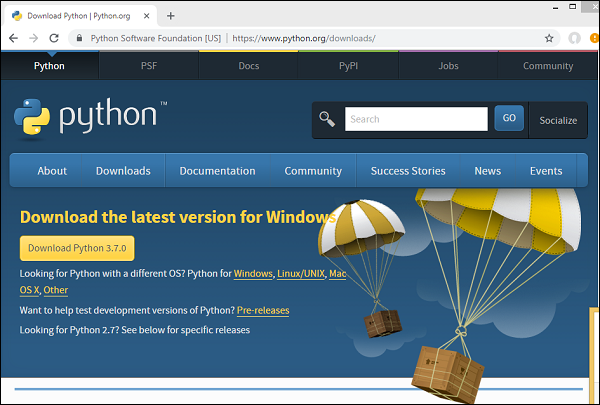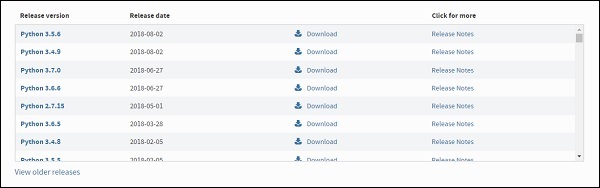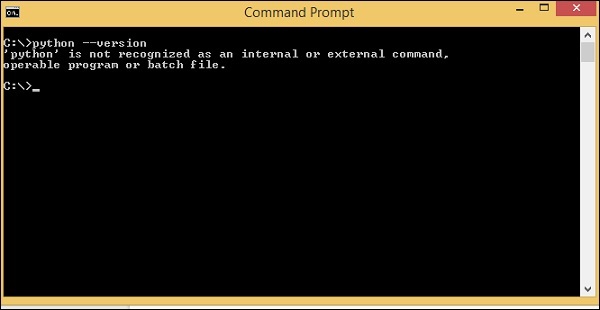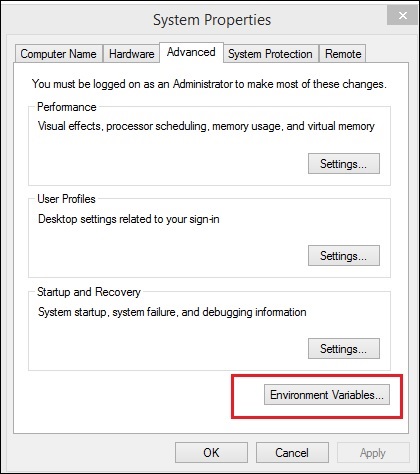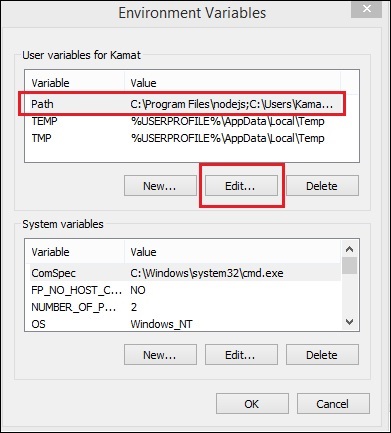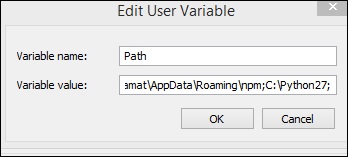Фреймворк робота построен с использованием Python. В этой главе мы узнаем, как настроить Robot Framework. Для работы с Robot Framework нам необходимо установить следующее:
- питон
- зернышко
- Robot Framework
- wxPython для Ride IDE
- Robot Framework Ride
Установить Python
Чтобы установить python, перейдите на официальный сайт python — https://www.python.org/downloads/ и загрузите последнюю версию или предыдущую версию python в соответствии с вашей операционной системой (Windows, Linux / Unix, Mac и OS X ) вы собираетесь использовать.
Вот скриншот сайта загрузки питона —
Последняя версия доступна в соответствии с датами выпуска:
Перед загрузкой python рекомендуется проверить вашу систему, если python уже присутствует, выполнив следующую команду в командной строке:
Установка Windows
python --version
Если мы получим версию python в качестве вывода, то в нашей системе будет установлен python. В противном случае вы получите дисплей, как показано выше.
Здесь мы загрузим Python версии 2.7, поскольку он совместим с Windows 8, который мы используем сейчас. После загрузки установите python в свою систему, дважды щелкнув по загрузке .exe python. Следуйте инструкциям по установке, чтобы установить Python в вашей системе. После установки, чтобы сделать Python доступным глобально, нам нужно добавить путь к переменным среды в Windows следующим образом:
Настройка пути для Windows
Щелкните правой кнопкой мыши значок «Мой компьютер» и выберите свойства. Нажмите на Advanced System setting и появится следующий экран.
Нажмите кнопку Переменные среды , выделенную выше, и она покажет вам экран следующим образом —
Выберите путь переменной и нажмите кнопку « Изменить» .
Получите путь, по которому установлен python, и добавьте его в значение переменной в конце, как показано выше.
Как только это будет сделано, вы можете проверить, установлен ли python с любого пути или каталога, как показано ниже —